小伙伴们好啊,继续和大家分享数据整理清洗的技巧。
今天咱们要处理的数据是一份固定资产记录,每一种资产对应不同的数量:
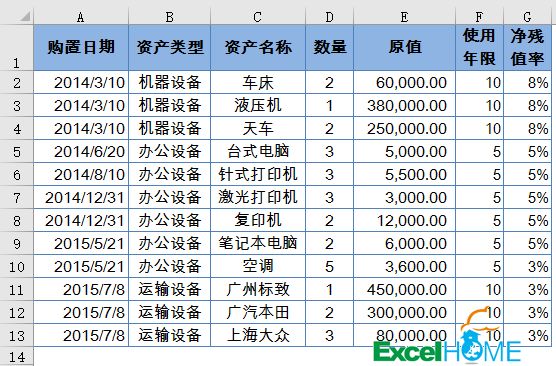
现在需要将这些数据按照数量拆分成多行记录。如果数量是2,就拆分成两行。如果数量是3,就拆分成三行,以此类推。
接下来咱们就以Excel 2016为例,看看如何实现数据的快速拆分。
步骤一:
1、单击【数据】→【自表格/区域】。
2、在数据查询编辑器中添加列:
={1..[数量]}
这里的1.. 表示从1至多少,[数量]是字段名。
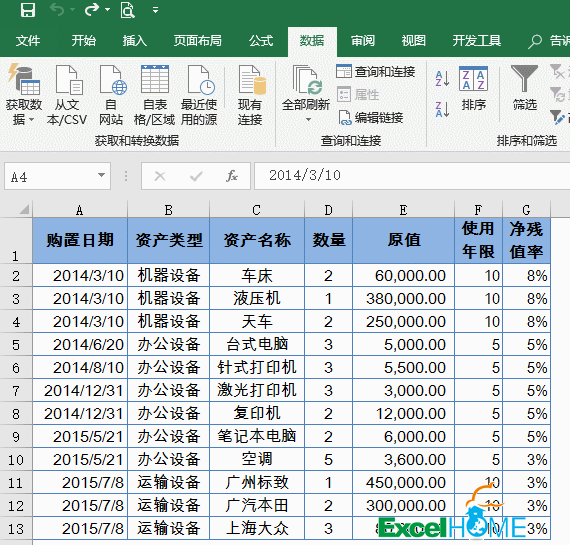
步骤二:
1、单击新增加的自定义列→扩展到新行。这样就将数量都拆分成1到n了。
2、咱们需要新拆分列的数值都显示为1,可以在【转换】选项卡下单击【信息】→【符号】。作用是根据数据类型返回对应的数字,只要是正数,都返回1。
3、此时日期所在列会自动添加一些无效的时间,选中该列列标后,依次单击【转换】→【日期】→【仅日期】。
4、删除“数量”字段,最后单击【开始】→【关闭并上载】,OK了。
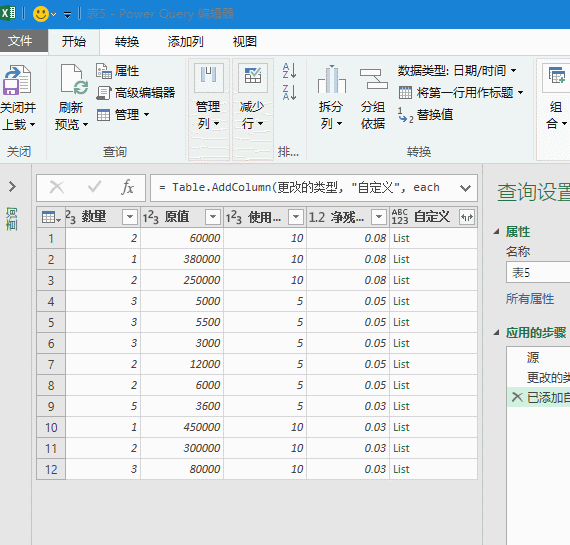
如果在数据源中增加了数据,右键单击新表格中的任意单元格,点一下【刷新】就可以获得最新的拆分结果,而不需要我们进行其他任何操作。
好了,今天的分享就是这些吧,祝各位一天好心情!
练习文件在此:
https://pan.baidu.com/s/1jKzV3c7mI9l5RZD4RXc-zw
图文制作:祝洪忠
声明:本站所有文章,如无特殊说明或标注,均为本站原创发布。任何个人或组织,在未征得本站同意时,禁止复制、盗用、采集、发布本站内容到任何网站、书籍等各类媒体平台。如若本站内容侵犯了原著者的合法权益,可联系我们进行处理。

